چگونه از ویدئوهای یوتیوب کلیپهای ۶۰ ثانیهای بسازیم

نکاتی که باید بدانید
- گزینه CLIP را انتخاب کنید، بخش مورد نظر را مشخص کنید، نام کلیپ را وارد کنید و سپس آن را به اشتراک بگذارید.
- پس از آن یک اپ یا وبسایت را برای بهاشتراکگذاری لینک انتخاب کنید، یا گزینه Copy link (در اندروید) یا COPY (دسکتاپ) را انتخاب کنید.
- میتوانید کلیپهایی ۵ تا ۶۰ ثانیهای از ویدئوهای یوتیوب به اشتراک بگذارید.
در این مقاله قصد داریم روش استفاده از نمایه کلیپ را برای کات کردن قسمتی از ویدئوهای یوتیوب را به شما آموزش دهیم تا بتوانید آنها را ذخیره کنید یا به به صورت لوپ به اشتراک بگذارید.
چگونه یک ویدئوی یوتیوب را کلیپ کنیم
نمایه کلیپ کردن در وبسایت و اپ رسمی یوتیوب برای کاربران اندروید و دسکتاپ قابل استفاده است و در آینده در دسترس کاربران iOS نیز قرار خواهد گرفت.
۱٫ از پایین ویدئوی روی گزینه CLIP بزنید.
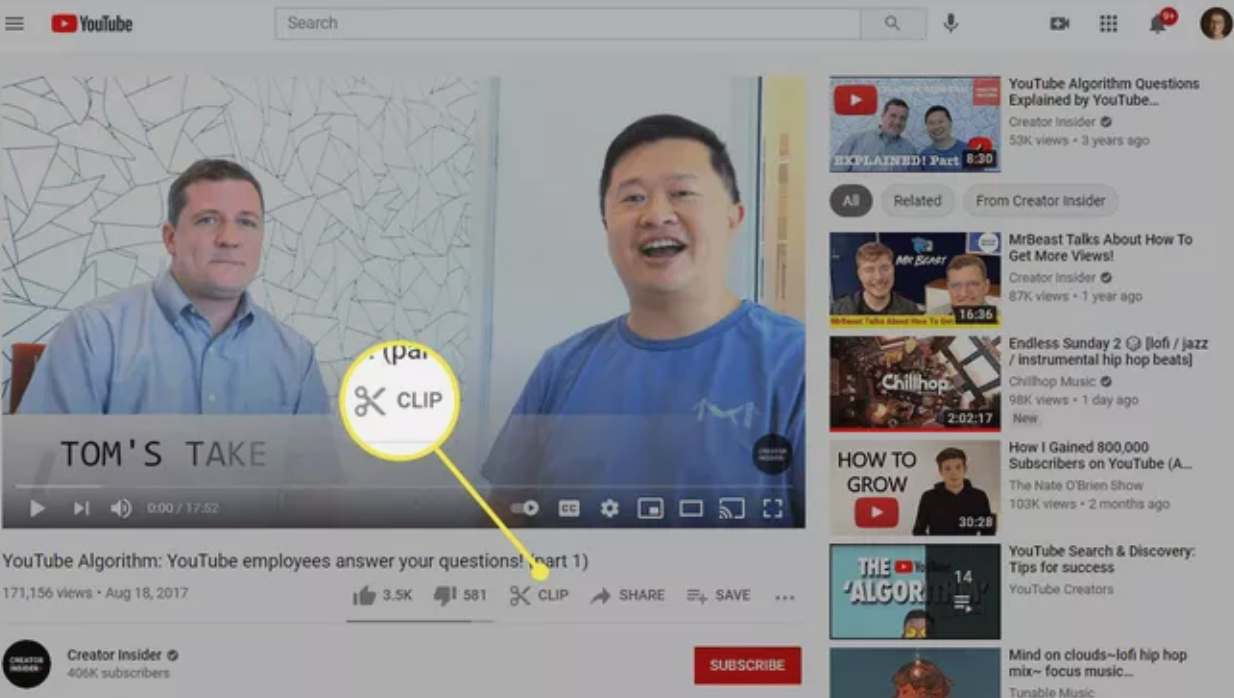
راهنمایی: آیا قادر به مشاهده این گزینه نیستید؟ امکان کلیپ کردن اغلب ویدئوها و استریمهای زنده به جز محتوای مختص به کودکان، استریمهای بیش از ۸ ساعت، پخشهای زنده و استریمهای بدون DVR در یوتیوب وجود دارد. این نمایه به تازگی عرضه شده است و هنوز برای تمام انواع ویدئوها قابل استفاده نیست.
۲٫ قسمتی که قصد دارید کلیپ کنید را انتخاب کنید. این کار را با حرکت دادن حاشیه سمت راست و چپ کادر آبیرنگ انجام دهید. اگر از سایت دسکتاپ یوتیوب استفاده میکنید، میتوانید بازه زمانی مورد نظر را بهطور دستی وارد کنید. برای تغییر محل کلیپ کل کادر را حرکت دهید.
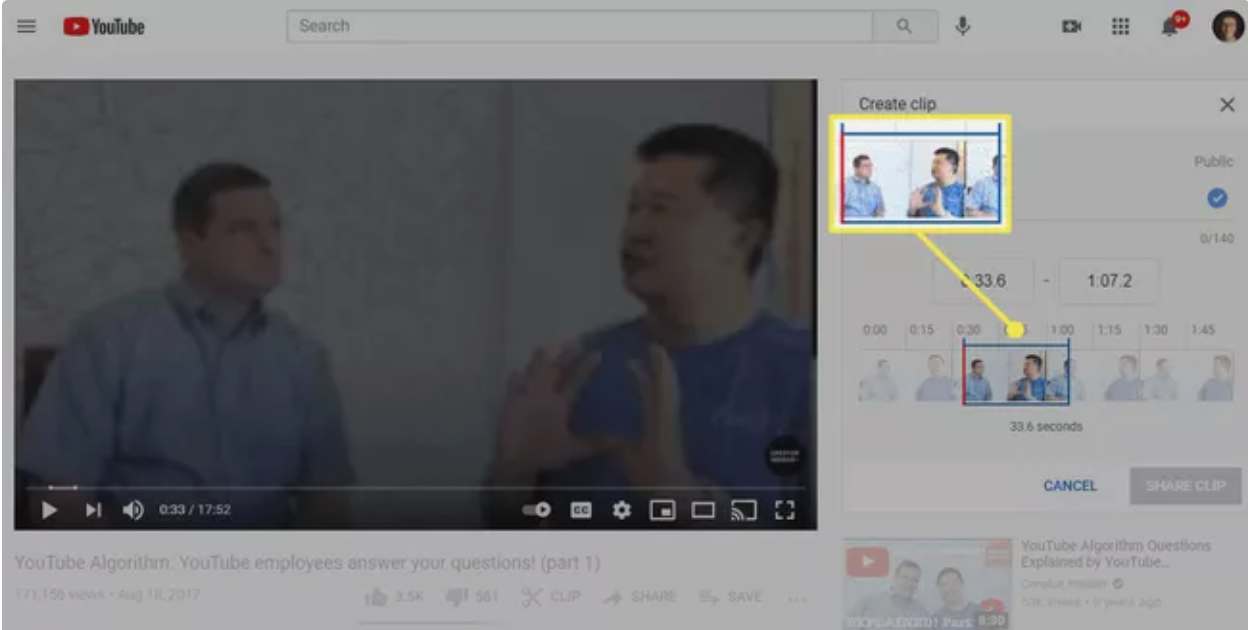
۳٫ یک عنوان برای کلیپ مشخص کنید و سپس روی SHARE CLIP بزنید. کلیپ از عنوان وارد شده در این صفحه در زمان بهاشتراکگذاری استفاده میکند و از این طریق میتوانید در آینده نیز کلیپ را از روی نام آن شناسایی کنید.
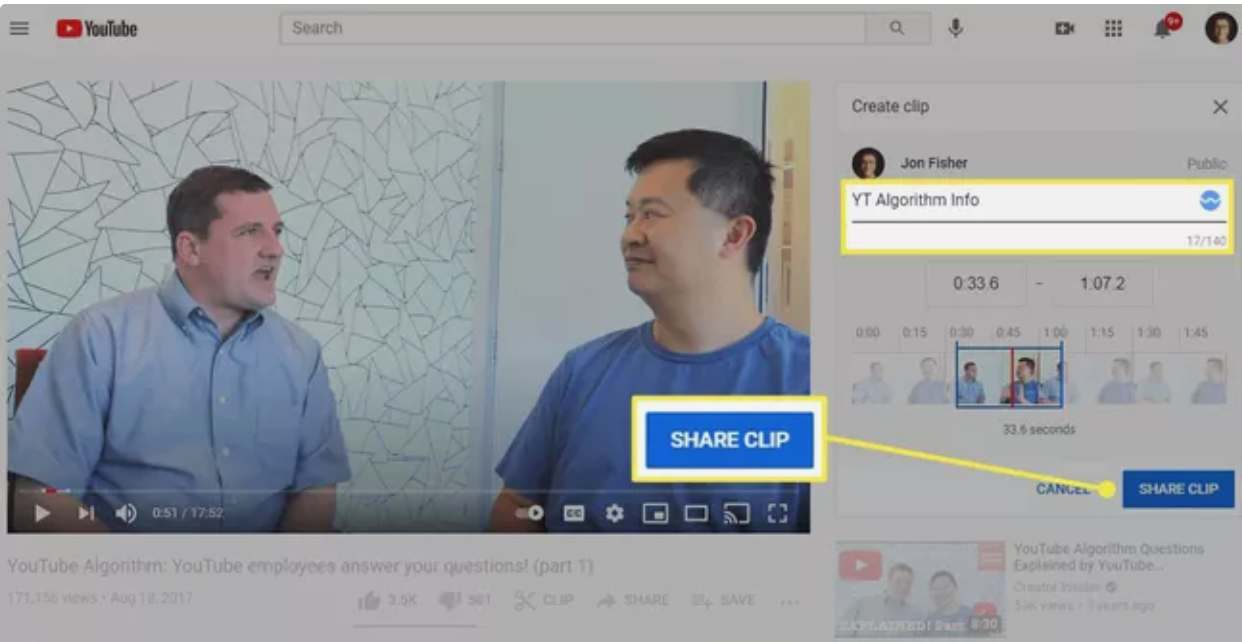
۴٫ یک اپ یا وبسایت را برای بهاشتراکگذاری لینک کلیپ انتخاب کنید، یا از گزینه Copy link (در اندروید) یا COPY (در سایت دسکتاپ) استفاده کنید تا لینک برای بهاشتراکگذاری دستی کپی شود.
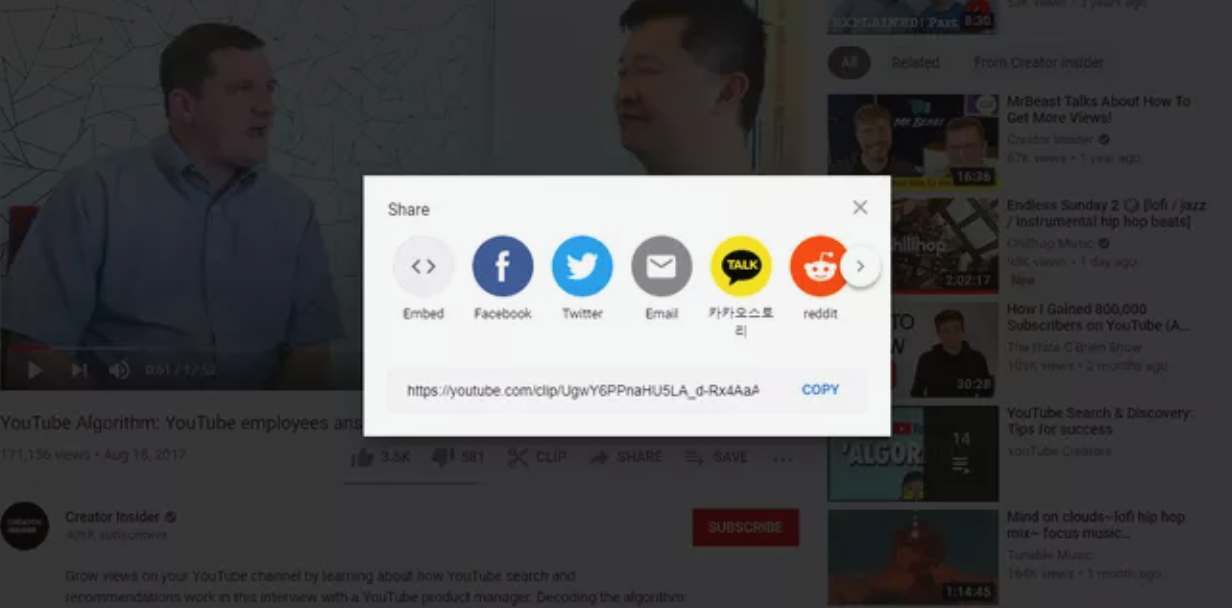
راهنمایی: تمامی کلیپها به طور خودکار در قسمت کلیپهای اکانت یوتیوب شما ذخیره میشوند. این قسمت از منوی سمت چپ در وبسایت و از صفحه Library در اپ قابل دسترسی است.
کلیپها: یوتیوب در برابر توئیچ
توئیچ (Twitch) یک پلتفرم دیگر با قابلیت کلیپ ساختن از ویدئوهای مورد علاقه شماست که طرز کار مشابهای با یوتیوب دارد. در توئیچ میتوانید کلیپهایی ۵ تا ۶۰ ثانیهای بسازید که در گوشی موبایل یا دسکتاپ قابل انجام است.
برای انجام این کار در توئیچ، نشانگر موس را روی ویدئو ببرید و روی آیکون کلیپ کلیک کنید، یا روی صفحه موبایل خود بزنید تا آن را پیدا کنید. در iOS به Share > Create Clip بروید.
نمایه کلیپ یوتیوب نسبتاً جدید است، در نتیجه جای تعجب ندارد که این نمایه در توئیچ توانمندی بیشتری دارد:
- نمایش تعداد بازدیدهای کلیپ
- امکان ایجاد کلید میانبر کیبورد برای ابزار ایجاد کلیپ
- مشاهده کلیپهای مشهور ویدئوی اصلی
- ساخت کلیپ از طریق اپ iOS
- حذف دستهجمعی کلیپها



